Excel တွင်ပြောင်းပြန်ရာခိုင်နှုန်းတွက်ချက်နည်း
မကြာခဏ Excel တွင် ပြောင်းပြန်ရာခိုင်နှုန်းကို တွက်ချက်လိုပေမည်။
ဥပမာ၊ တန်ဖိုး 48 သည် မည်သည့်နံပါတ်၏ 75% ကို ကိုယ်စားပြုသနည်း။
ဒါကို လက်နဲ့ တွက်ကြည့်ဖို့ 48/0.75 = 64 ကို ရိုးရိုးရှင်းရှင်း လုပ်ရပါလိမ့်မယ်။
ဤတွက်ချက်မှုကို Excel တွင်လုပ်ဆောင်ရန်၊ 48 သည်ဆဲလ် B2 တွင်ရှိပြီး 75% သည်ဆဲလ် C2 တွင်ရှိသည်ဟုယူဆပါက၊ သင်သည်အောက်ပါဖော်မြူလာကိုသုံးနိုင်သည်။
= B2 / C2
ဤဖော်မြူလာသည် 64 ၏မှန်ကန်သောတန်ဖိုးကို ပြန်ပေးလိမ့်မည်။
အောက်ဖော်ပြပါ ဥပမာသည် ဤဖော်မြူလာကို လက်တွေ့အသုံးချနည်းကို ပြသထားသည်။
ဥပမာ- Excel တွင် Reverse Percentage ကို တွက်ချက်ပါ။
ကျွန်ုပ်တို့တွင် ဘတ်စကက်ဘောအသင်းအမျိုးမျိုးမှ ပထမသုံးလပတ်တွင် ရမှတ်အရေအတွက်နှင့် ပထမသုံးလပတ်ရမှတ်များကို ကိုယ်စားပြုသည့် စုစုပေါင်းရမှတ်များ၏ ရာခိုင်နှုန်းများကို ပြသသည့် အောက်ပါဒေတာအတွဲရှိသည်ဆိုပါစို့။
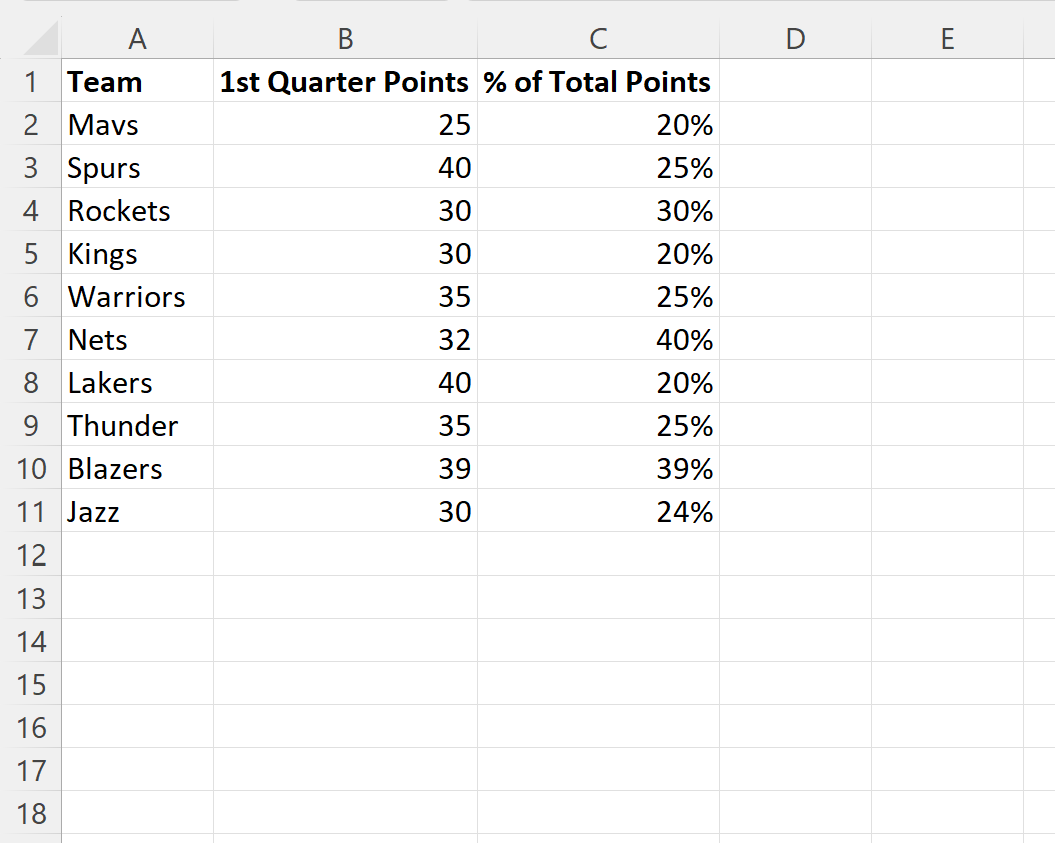
ဥပမာအားဖြင့်၊ Mavs များသည် ပထမသုံးလပတ်တွင် ရမှတ် 25 မှတ်ရခဲ့ပြီး ယင်းသည် ဂိမ်းတစ်ခုလုံးတွင် ရမှတ်စုစုပေါင်း၏ 20% ဖြစ်သည်။
ပြောင်းပြန်ရာခိုင်နှုန်းတစ်ခုကို တွက်ချက်ရန်၊ ဆိုလိုသည်မှာ စုစုပေါင်း အမှတ်အရေအတွက်ကို ရှာဖွေရန်၊ ကျွန်ုပ်တို့သည် အောက်ပါတွက်ချက်မှုကို လုပ်ဆောင်နိုင်သည်-
စုစုပေါင်းအမှတ် = 25 / 20% = 25 / 0.20 = 125
ကျွန်ုပ်တို့၏ဇယားကွက်တွင် ဤတွက်ချက်မှုကို လုပ်ဆောင်ရန် အောက်ပါဖော်မြူလာကို ဆဲလ် C2 တွင် ရိုက်ထည့်နိုင်သည်-
= B2 / C2
ထို့နောက် ကျွန်ုပ်တို့သည် ဤဖော်မြူလာကို ကော်လံ C ရှိ ကျန်ဆဲလ်တစ်ခုစီသို့ နှိပ်ပြီး ဆွဲယူနိုင်သည်-
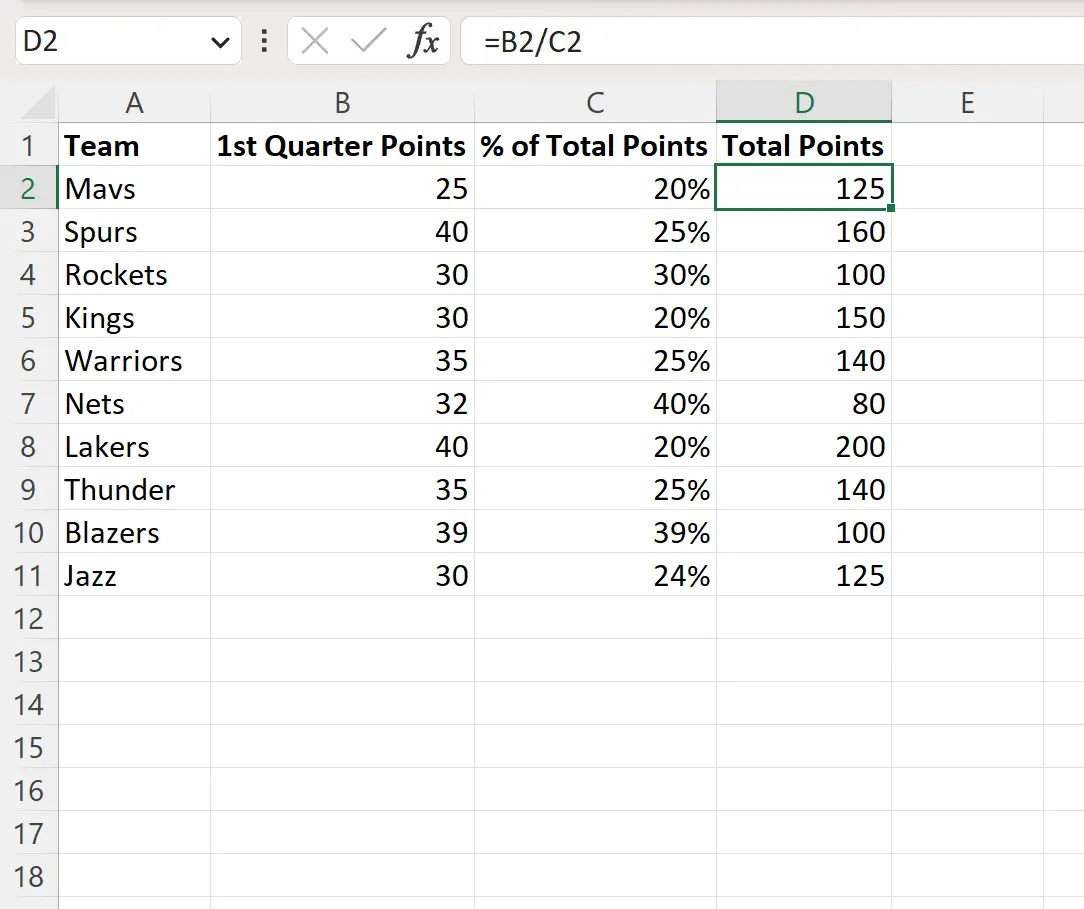
ယခု Column D သည် အသင်းတစ်ခုစီမှ ရမှတ်စုစုပေါင်းကို ပြသသည်။
ဥပမာအားဖြင့်:
- Mavs ရမှတ် 25/0.20 = စုစုပေါင်း 125 မှတ်။
- စပါးအသင်းက ရမှတ် 40/0.25 = စုစုပေါင်း ရမှတ် 160 ဖြစ်ပါတယ်။
- The Rockets သည် ရမှတ် 30/0.30 = စုစုပေါင်း ရမှတ် 100 ဖြစ်သည်။
- Kings ရမှတ် 30/0.20 = စုစုပေါင်းရမှတ် 150 ။
နောက် … ပြီးတော့။
ထပ်လောင်းအရင်းအမြစ်များ
အောက်ဖော်ပြပါ သင်ခန်းစာများသည် Excel တွင် အခြားသော အသုံးများသော အလုပ်များကို မည်သို့လုပ်ဆောင်ရမည်ကို ရှင်းပြသည်-
Excel တွင် ထိပ်တန်းတန်ဖိုးများ၏ 10% ကို ဘယ်လိုရှာမလဲ။
Excel တွင် ပျမ်းမျှ ရာခိုင်နှုန်း တွက်ချက်နည်း
Excel မှာ ဂဏန်းနှစ်လုံးရဲ့ ရာခိုင်နှုန်းကို ဘယ်လိုရှာမလဲ။